win10系统升级助手如何快速关闭打开
更新时间:2020-12-17 14:51:41作者:haozhuangji
win10系统升级助手其实就是系统安装平台,这两天也传得沸腾洋洋的,目前360安全卫士与电脑管家支持免费预约win10升级助手,但有些用户在电脑管家下载升级助手后老是在桌面上显示,这样的显示效果也挺是烦人的,windows10正式版还是正式发布就被这些工具助手搞砸了,让很多用户既期待又失望,真是又爱又恨,其实我们可以对win10升级助手进行关闭或开启的,一起来看看具体设置方法。
具体步骤如下:
1、关闭容易一点,在桌面上会发现一个浮动窗口,其实这就是电脑管家的Windows 10升级助手,直接将鼠标放到上面就会发现一打X,点击一下。

2、此时会显示确认关闭Windows 10升级助手提示,如果不想开启的话就将下次开机不开启Windows 10升级助手前面打上小勾,点击确定就不会再看到Windows 10升级助手了。
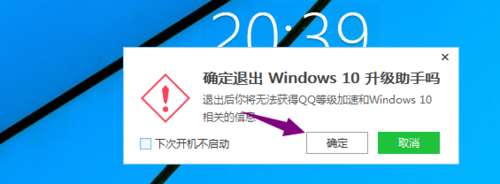
Win10升级助手开启方法:
1、关闭了之后,以后开机不会再看到了,那么如何让其再显示呢?首先点击电脑管家主控制面板,点击工具箱。
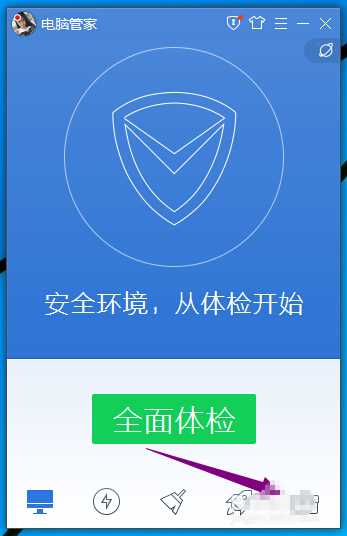
2、这里会显示Win10助手几个字眼,直接点击这个选项。
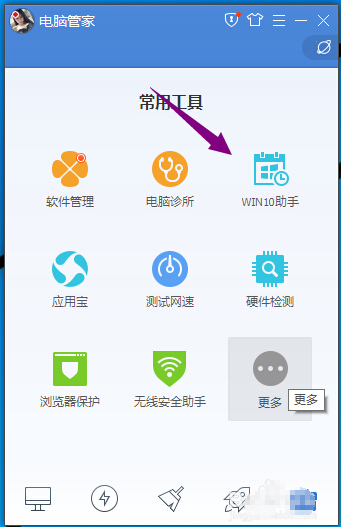
3、然后你会在桌看到Windows 10升级助手,如果用这个登陆过QQ号那么你QQ会得到加升级。
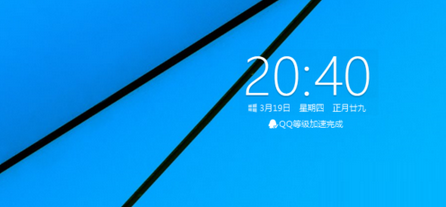
win10系统升级助手如何快速关闭打开的方法就为大家分享到这里啦,有需要的用户可以按照上面的步骤来操作哦。
win10系统升级助手如何快速关闭打开相关教程
win7系统推荐
win10系统推荐
- 1 系统之家win10 64位纯净旗舰版v2024.01
- 2 电脑公司win10 64位官方旗舰版v2023.11
- 3 系统之家win10 64位官方旗舰版v2023.09
- 4 深度技术win10 64位免激活旗舰版v2023.08
- 5 雨林木风win10 64位完美精简版v2023.05
- 6 萝卜家园ghost win10 64位中文正式版下载v2023.04
- 7 深度技术windows10 64位官方纯净版v2023.04
- 8 电脑公司win10 64位安全极速版v2023.04
- 9 系统之家win10 64位安全精简版v2023.03
- 10 雨林木风ghost win10 64位专业破解版下载v2023.03
